TP-Link路由器配置簡單,但基本的網(wǎng)絡(luò)用戶,完成路由器安裝IP和MAC地址綁定的設(shè)置,還是有一定的困難,本文主要介紹的方法設(shè)置TP-Link www.daiweiyang.com IP路由器MAC地址綁定!
設(shè)置方法TP-Link路由器的IP和MAC地址綁定
首先,舊的TP-Link路由器和MAC綁定設(shè)置
1、打開TP-Link路由器設(shè)置頁面
在瀏覽器中輸入192.168.1.1 ->“用戶名”,“密碼”輸入:admin ->點(diǎn)擊“OK”。
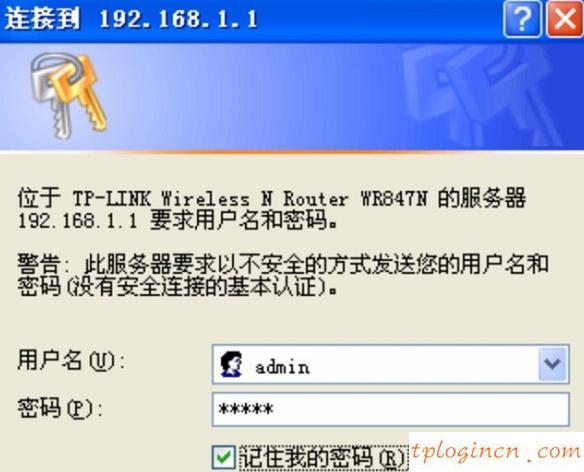
老tp路由器的登錄界面
2、IP和MAC綁定設(shè)置
點(diǎn)擊“DHCP服務(wù)器”->“靜態(tài)地址分配”- >“添加新項(xiàng)”
在“MAC地址”的填寫:電腦或手機(jī)的MAC地址(在本例中是:00-13-8f-a9-6c-cb)->“IP地址”:填寫IP地址綁定(在本例中是:192.168.1.101)->點(diǎn)擊“保存”
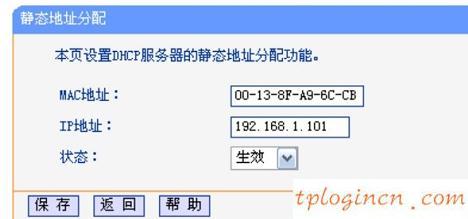
舊的TP-Link路由器和MAC地址綁定設(shè)置
二、新tp路由器的IP和MAC地址綁定的設(shè)置
1、進(jìn)入設(shè)置頁面。
打開瀏覽器,輸入tplogin.cn,輸入密碼進(jìn)入路由器管理頁面。
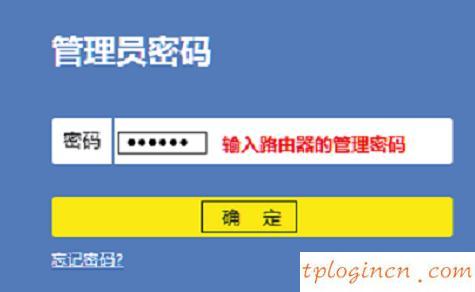
新的TP-LINK路由器的登錄界面
2、IP和MAC地址綁定的設(shè)置
單擊“應(yīng)用程序管理”
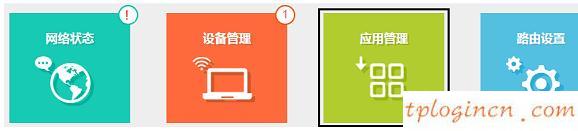
單擊“應(yīng)用程序管理”
找到“綁定”的IP和MAC的選項(xiàng),點(diǎn)擊“進(jìn)入”

點(diǎn)擊“進(jìn)入”
檢查綁定的物品清單,發(fā)現(xiàn)需要綁定的主機(jī),點(diǎn)擊添加到綁定設(shè)置,如下:
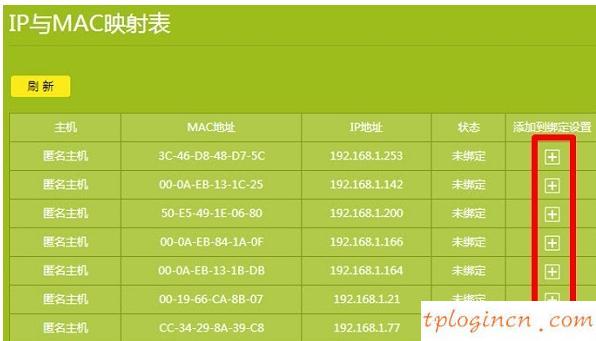
新的TP-Link路由器的IP和MAC地址綁定設(shè)置!

